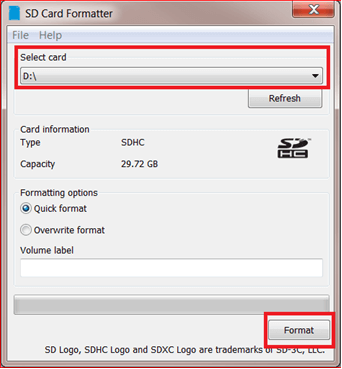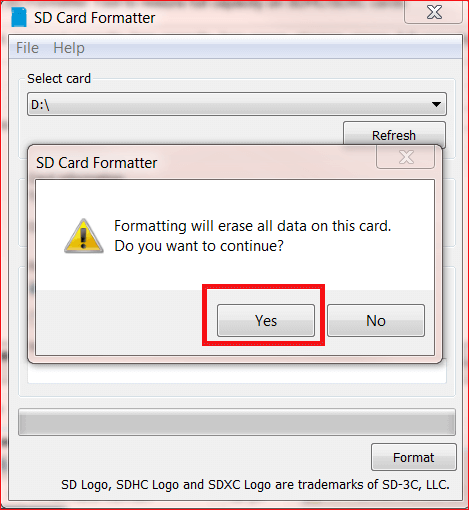摘要
當SD卡沒有顯示原始容量,您可能會無法繼續使用它來保存檔案的。下面將介紹如何通過簡單的方法幫您找回丟失/未分配的容量,將其回復到最大容量而且不會丟失檔案。本文的解決方法是在Windows系統上進行的。

一、SD卡顯示的容量不正確的原因
1、讀卡機或隨身裝置不適合容量較大的儲存卡。
如果讀卡機或裝置與較大容量的SD卡不相容,則SD卡將會被裝置自動劃分為其可支援的容量大小。
例如,如果您使用的讀卡機最多相容16GB的SD卡,但您的儲存卡是32GB的,那麼讀卡機會自動將SD卡重新分區為16GB,剩餘的儲存容量將不會顯示。
擴容卡,是指使用非法軟體將小容量的SD卡能在電腦上顯示出大容量,它會比實際容量大很多,比如1G變成128G。這種SD卡的實際容量是只有1GB,當超出1G時,檔案會無法保存,或者檔案是不可用的(如影片損壞、圖片無法打開)。因此,您應該要在正規的商店中購買有品質保證的SD卡,不要貪便宜否則可能會買到擴容卡。
當您將SD卡插入另一台裝置時,它會根據自己的檔案系統對其進行分區和重新格式化,其格式化方式與Windows電腦上的方式不同。重新分區或格式化後,可能會出現隱藏的回復分區和未分配的空間,這也可能是容量出現錯誤的原因。
如果在不正規的網站下載軟體,那就極有可能下載的軟體是帶有病毒的。病毒是會隱藏在SD卡中,同時亦會佔用SD卡的儲存容量。所以當SD卡顯示的容量不正確時,可以先使用殺毒軟體將SD卡中的病毒清理,然後插回裝置中檢查SD卡是否能顯示全部容量。
如果SD卡損壞,也可能會出現儲存容量顯示錯誤。如下圖所示,SD卡出現損壞後,檔案系統變為RAW,當您插入電腦中時會發現其容量顯示為0位元組。遇到這種情況,可以先使用檔案回復軟體將SD卡內檔案進行回復,然後再開始SD卡修復工作。
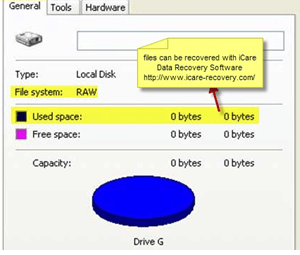

使用「Shift + Del」鍵永久刪除、清空的資源回收筒內的檔案資訊可通過Renee Undeleter找回。
隨身碟被要求格式化,可在進行格式化前使用Renee Undeleter進行掃描救援!
界面簡潔明了,非技術人員也可輕鬆使用軟體。
內建三種不同的掃描方案,可針對不同的檔案丟失原因進行掃描救援!
支援邊掃描邊預覽已掃描到的檔案資訊,確認檔案內容及質量後,可立即停止掃描進行救援!
適用於:Windows 10 / 8.1 / 8 / 7 / Vista / XP (32bit/64bit) & Mac OS 10.6 或以上
使用「Shift + Del」鍵永久刪除、清空的資源回收筒內的檔案資訊可通過Renee Undeleter找回。
隨身碟被要求格式化,可在進行格式化前使用Renee Undeleter進行掃描救援!
內建三種不同的掃描方案,可針對不同的檔案丟失原因進行掃描救援!
二、從SD 卡中救援檔案
① 下載並安裝Renee Undeleter。
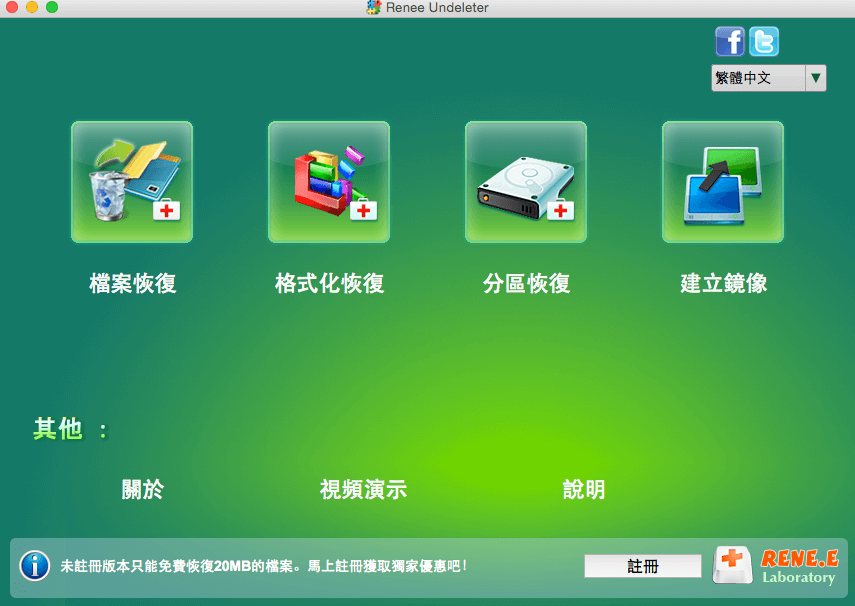
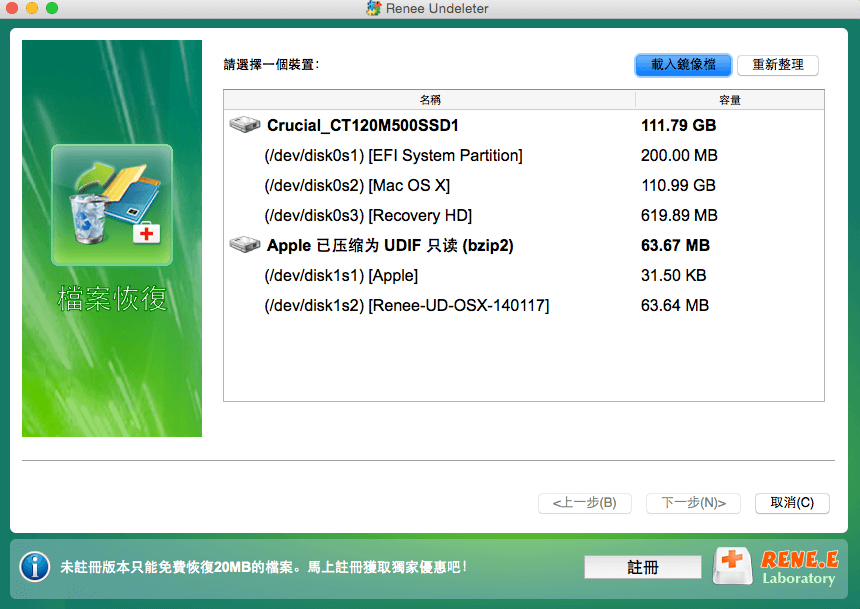
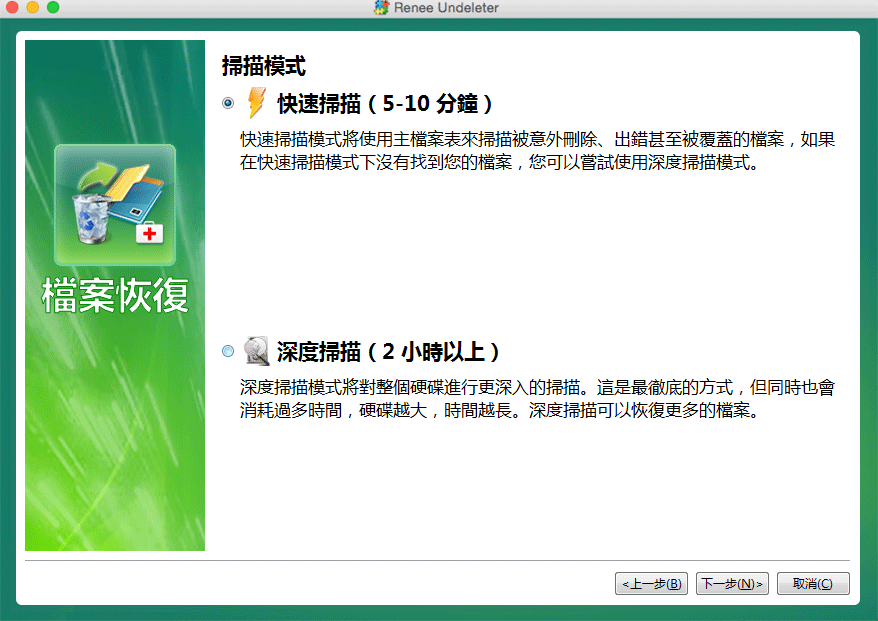
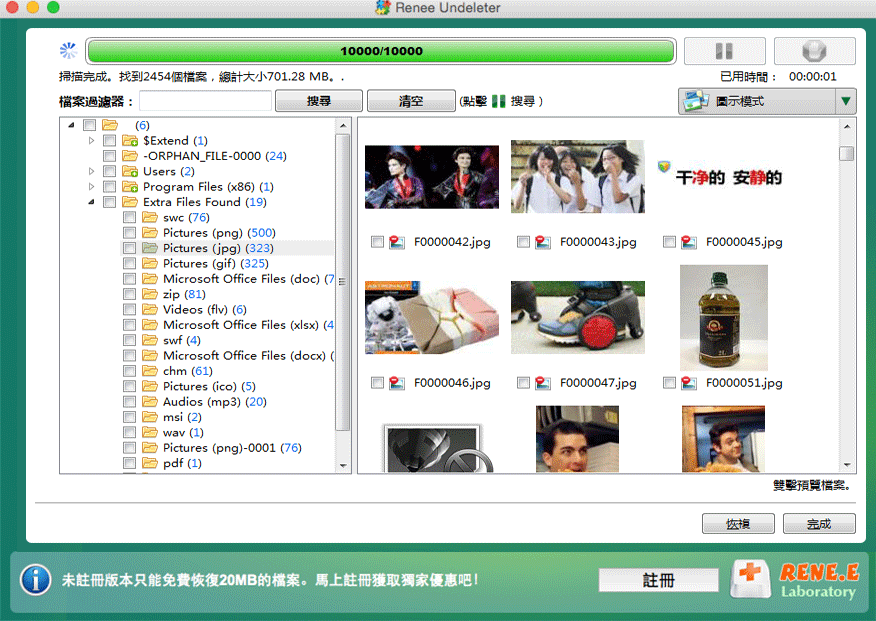
三、回復SD卡原始容量的方法
1、使用磁片管理工具格式化SD卡並將其回復到最大容量
①將SD卡通過讀卡機連接到電腦後,按下鍵盤的“Win+X”。
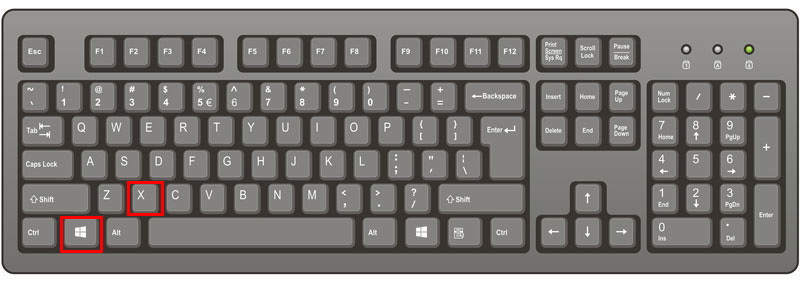
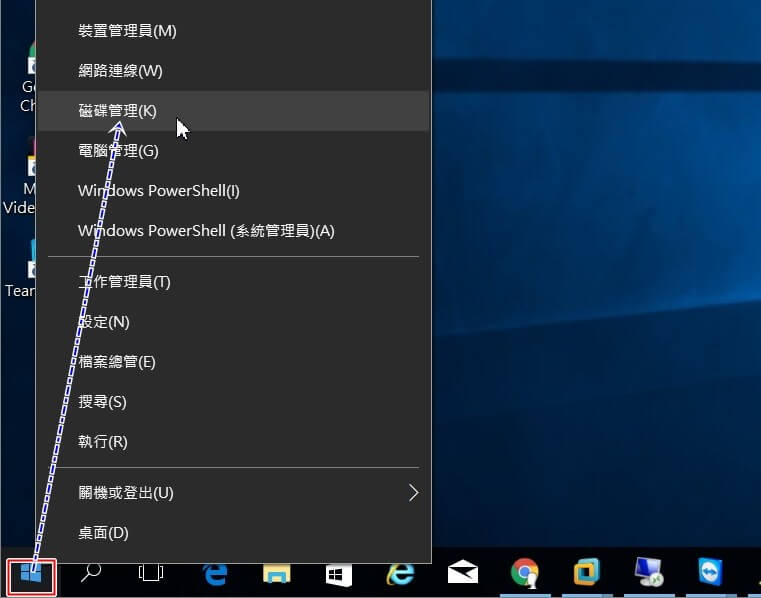
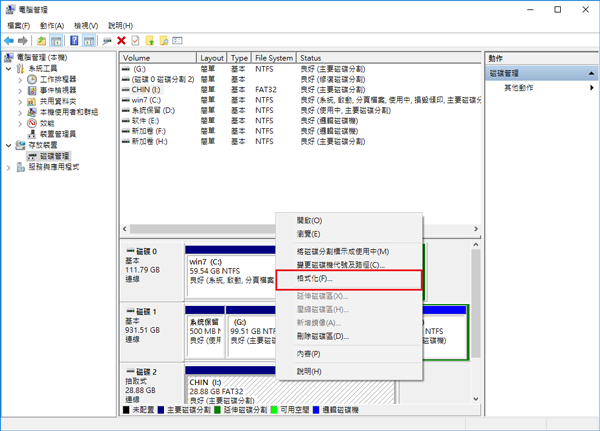
- FAT32 – 適用於2-32GB的卡。
- exFAT – 適用於大於32GB的卡。
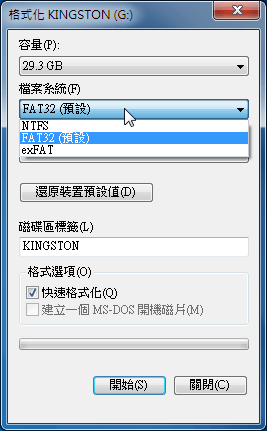
2、借助SDFormatter工具低階格式化SD卡
SDFormatter工具下載連結:https://www.sdcard.org/downloads/formatter/
①將SD卡用讀卡機連接到電腦中,然後運行SD Formatter應用程式。